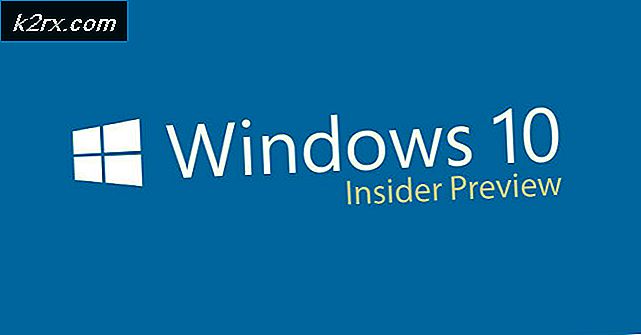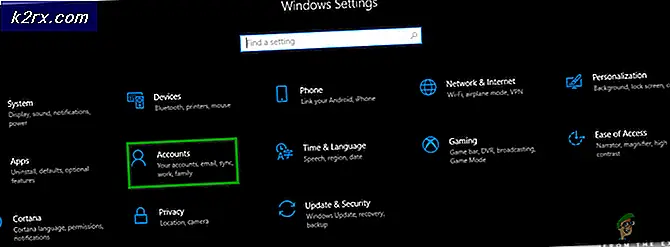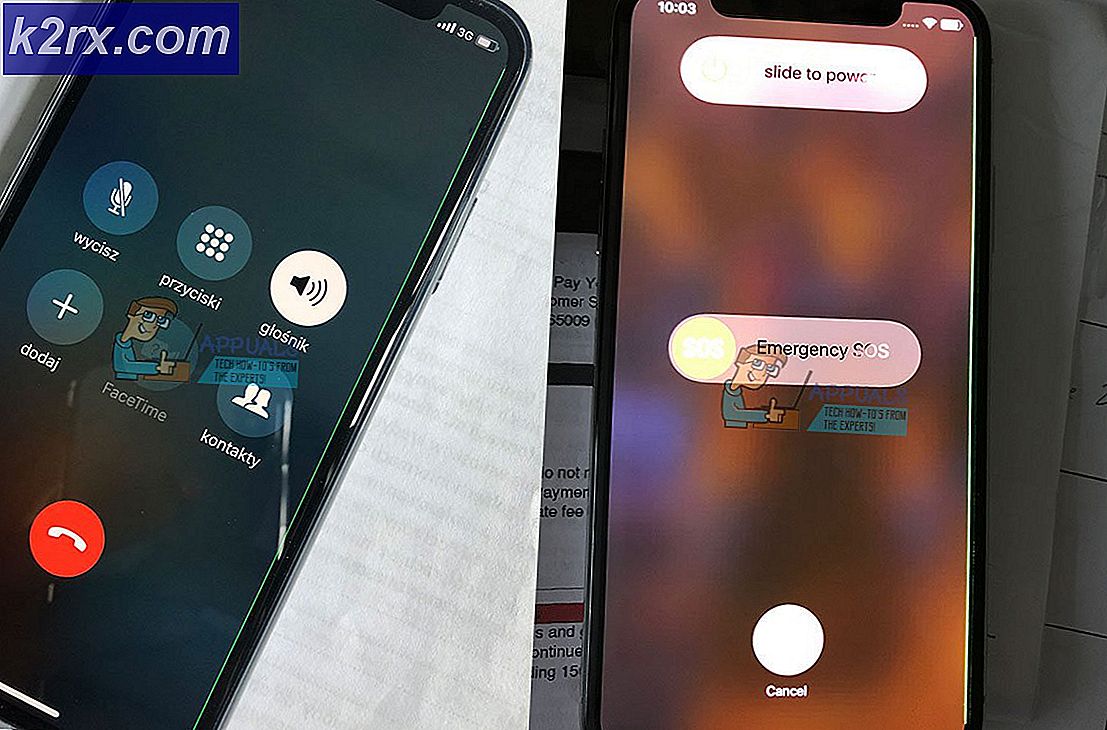วิธีแก้ไขรหัสข้อผิดพลาด Fortnite: AS-1041
ผู้ใช้ Fortnite บางรายรายงานว่าไม่สามารถล็อกอินเข้าสู่ Epic Games launcher เพื่อเล่น Fortnite ได้ ข้อผิดพลาดที่เกิดขึ้นคือ รหัสข้อผิดพลาด AS-14041 (ลงทะเบียนล้มเหลว). ปัญหานี้ส่วนใหญ่เกี่ยวข้องกับปัญหาเซิร์ฟเวอร์ แต่ยังมีสาเหตุในท้องถิ่นบางประการที่อาจทำให้เกิดรหัสข้อผิดพลาดนี้
หลังจากตรวจสอบปัญหานี้แล้วปรากฎว่ามีสาเหตุพื้นฐานหลายประการที่อาจทำให้เกิดการปรากฏของ Fortnite Error Code AS-1041 นี่คือรายชื่อผู้กระทำผิดที่อาจเกิดขึ้นซึ่งได้รับการยืนยันว่าเป็นสาเหตุของปัญหานี้:
เมื่อคุณคุ้นเคยกับผู้ร้ายที่อาจก่อให้เกิดรหัสข้อผิดพลาด AS-1041 แล้วต่อไปนี้คือรายการวิธีการที่ได้รับการยืนยันซึ่งผู้ใช้รายอื่นที่ได้รับผลกระทบใช้เพื่อแก้ไขปัญหาได้สำเร็จและเปิดใช้งาน Fortnite ได้ตามปกติ:
1. ตรวจสอบสถานะของเซิร์ฟเวอร์ Fortnite
ก่อนที่คุณจะเริ่มจัดการกับสาเหตุที่อาจเกิดขึ้นในท้องถิ่นซึ่งอาจทำให้เกิดรหัสข้อผิดพลาด AS-1041 คุณควรเริ่มต้นด้วยการตรวจสอบให้แน่ใจว่า Epic Games ไม่ได้จัดการกับปัญหาเซิร์ฟเวอร์ที่ส่งผลต่อตัวเรียกใช้งาน Epic Game Store หรือ Fortnite
โชคดีที่ Epic Games มีหน้าสถานะที่คุณสามารถใช้เพื่อตรวจสอบปัญหาเซิร์ฟเวอร์ที่กำลังดำเนินการอยู่ ไปข้างหน้าและเข้าถึงไฟล์ หน้าสถานะของเกมมหากาพย์ และดูว่ามีปัญหาเกี่ยวกับเซิร์ฟเวอร์ที่ส่งผลต่อ Fortnite หรือ Epic Game Store หรือไม่โดยการขยายแต่ละเมนูและตรวจสอบว่าบริการย่อยทั้งหมดทำงานได้หรือไม่
หากการตรวจสอบที่คุณดำเนินการข้างต้นพบปัญหาเซิร์ฟเวอร์ให้เลื่อนลงไปที่การแก้ไขปัญหาแรกที่เป็นไปได้ด้านล่าง
2. ทำการรีเซ็ต Winsock และล้าง DNS
หากก่อนหน้านี้คุณยืนยันว่าไม่ได้กำลังจัดการกับปัญหาเซิร์ฟเวอร์สาเหตุที่พบบ่อยที่สุดที่อาจทำให้เกิดข้อผิดพลาด AS-1041 คือความไม่สอดคล้องกันของเครือข่าย
ผู้เล่น Fortnite ที่ได้รับผลกระทบจำนวนมากรายงานว่าพวกเขาไม่สามารถเชื่อมต่อกับเซิร์ฟเวอร์ชุมชนได้เนื่องจากไม่ดี TCP หรือข้อมูลชั่วคราว IP ที่ไม่สอดคล้องกันซึ่งส่งผลต่อความเสถียรของการเชื่อมต่ออินเทอร์เน็ต เป็นผลให้ข้อผิดพลาดนี้ปรากฏขึ้นเมื่อผู้เล่นพยายามเปิดตัวเรียกใช้งาน Epic Store และการเชื่อมต่อกับเซิร์ฟเวอร์ล้มเหลวในการสร้าง
ผู้เล่นบางคนที่พบข้อผิดพลาดนี้ได้รายงานว่าการแก้ไขประกอบด้วยการดำเนินการตามขั้นตอนการรีเซ็ต Winsock ที่สมบูรณ์จากพรอมต์คำสั่งที่ยกระดับก่อนที่จะล้าง DNS อย่างสมบูรณ์
บันทึก: คำสั่ง Winsock Reset จะรีเซ็ตการตั้งค่าเครือข่ายที่สำคัญเป็นค่าเริ่มต้น โดยการล้าง DNS คุณจะล้างแคชของระบบชื่อโดเมนเป็นหลักทำให้ระบบสามารถสะสมข้อมูลเครือข่ายใหม่ได้
ต่อไปนี้เป็นขั้นตอนเกี่ยวกับวิธีดำเนินการขั้นตอนการรีเซ็ต Winsock และการล้างแคช DNS:
- กด คีย์ Windows + R เพื่อเปิดไฟล์ วิ่ง กล่องโต้ตอบ จากนั้นพิมพ์ "cmd"แล้วกด Ctrl + Shift + Enter เพื่อเปิดทางยกระดับ พร้อมรับคำสั่ง ด้วยสิทธิ์ของผู้ดูแลระบบ หลังจากนั้นคุณจะต้องคลิก ใช่ เพื่อให้สิทธิ์ผู้ดูแลระบบ
- หลังจากที่มีการยกระดับ พร้อมรับคำสั่ง ปรากฏบนหน้าจอของคุณพิมพ์คำสั่งต่อไปนี้ตามลำดับแล้วกด ป้อน หลังจากแต่ละคน:
ipconfig / flushdns netsh int ipv4 รีเซ็ต netsh int ipv6 รีเซ็ต netsh winhttp รีเซ็ตพร็อกซี netsh winsock รีเซ็ต ipconfig / registerdns
- หลังจากที่คุณแน่ใจว่าทุกคำสั่งได้รับการประมวลผลสำเร็จแล้วให้ปิด Command Prompt ที่ยกระดับ
- จากนั้น รีบูตเครื่องพีซีของคุณ และหลังจากบู๊ตกลับมาแล้วให้เปิดตัวเรียกใช้งาน Epic Store อีกครั้งและบูต Fortnite เพื่อดูว่าปัญหาได้รับการแก้ไขแล้วหรือไม่
หากไม่มีวิธีการใดที่กล่าวถึงก่อนแก้ไขข้อผิดพลาดให้ตรวจสอบวิธีสุดท้ายด้านล่าง
3. ใช้ยูทิลิตี้ ping booster
หากล้าง DNS ของคุณและทำการรีเซ็ต Winsock ไม่อนุญาตให้คุณเปิด Fortnite โดยไม่เห็นข้อผิดพลาด AS-1041 (และก่อนหน้านี้คุณยืนยันว่าคุณไม่ได้จัดการกับปัญหาเซิร์ฟเวอร์) อาจเป็นไปได้ว่าเกมจะบู๊ตคุณครบกำหนด ไปยัง ping ที่ไม่เป็นไปตามข้อกำหนดขั้นต่ำ
ในกรณีส่วนใหญ่ข้อผิดพลาดเฉพาะนี้เกิดจากการเชื่อมต่ออินเทอร์เน็ตที่ไม่น่าเชื่อถือซึ่งทำให้ไคลเอนต์เกมขาดการเชื่อมต่อกับเซิร์ฟเวอร์เกม สิ่งนี้เกิดขึ้นจากหลายสาเหตุ (จากความไม่สอดคล้องกันของ TCP / IP ไปจนถึงโหนด ISP ระดับ 3 ที่สร้างขึ้น ล้าหลัง ปัญหาพื้นฐาน)
หากสถานการณ์นี้ใช้ได้คุณควรจะสามารถแก้ไขปัญหาได้โดยใช้ยูทิลิตี้ ping booster เช่น WTF รวดเร็ว ที่ปรับปรุงเวลาในการตอบสนองของคุณโดยกำหนดเส้นทางการเชื่อมต่อของคุณผ่านเซิร์ฟเวอร์ความเร็วสูงในขณะที่คำนึงถึงช่วง ISP
หมายเหตุ: WTF Fast ดีกว่า ping boosters อื่น ๆ เนื่องจากใช้ประโยชน์จากการเรียนรู้ของเครื่องเพื่อตรวจจับและใช้เส้นทางที่เหมาะสมที่สุดสำหรับการเชื่อมต่อเกมของคุณ แต่หากคุณชำระค่าสมัครสมาชิกด้วยเครื่องมือที่คล้ายกันแล้วให้ใช้สิ่งนั้นแทน
หากคุณต้องการใช้ WTF Fast ping Booster เพื่อป้องกันไม่ให้ข้อผิดพลาด AS-1041 ปรากฏขึ้นเมื่อคุณพยายามเปิด Fortnite ให้ทำตามคำแนะนำด้านล่างเพื่อติดตั้งและตั้งค่า WTF อย่างรวดเร็วและปรับปรุง ping ของคุณ:
- เปิดเบราว์เซอร์เริ่มต้นของคุณและไปที่อย่างเป็นทางการ หน้าดาวน์โหลดของ WTF Fast. เมื่อคุณเข้าไปข้างในแล้วให้คลิกที่ เริ่มทดลองใช้ฟรี.
- จากนั้นทำตามคำแนะนำบนหน้าจอเพื่อลงชื่อเข้าใช้การทดลองใช้ฟรี หลังจากนี้ให้ทำตามคำแนะนำด้านล่างเพื่อลงทะเบียนให้เสร็จสมบูรณ์และสร้างบัญชี WTF Fast ใหม่จากนั้นดาวน์โหลดแอปพลิเคชันบนเดสก์ท็อปและลงชื่อเข้าใช้ด้วยบัญชีที่สร้างขึ้นใหม่
- เริ่มบริการ WTF Fast และทดลองใช้ฟรีเพื่อดูว่าตัวกระตุ้น ping นี้ช่วยลดข้อขัดข้องที่เกี่ยวข้องกับการเชื่อมต่อกับ Fortnite ได้หรือไม่ เพียงครั้งเดียวที่คุณได้ทดสอบอย่างถูกต้องและยืนยันว่าข้อผิดพลาด AS-1041 หยุดทำงานพร้อมกันคุณควรพิจารณาสมัครสมาชิกแบบชำระเงิน